Découvrez comment désactiver les programmes qui se lancent au démarrage sur Windows Windows 10, 7, 8 et inférieur. Lorsque vous démarrez votre ordinateur, il est fréquent que de nombreux programmes se lancent automatiquement en arrière-plan, ce qui peut ralentir votre système et causer des problèmes de performance. Il est donc important de savoir comment désactiver ces programmes de démarrage pour améliorer les performances de votre ordinateur. Dans cet article, nous allons vous montrer comment désactiver les programmes de démarrage sur Windows 10, 7, 8 et les versions inférieures. Nous vous expliquerons comment utiliser les outils intégrés à Windows pour gérer les programmes de démarrage. En suivant ces étapes, vous pourrez améliorer les performances de votre ordinateur en réduisant le nombre de programmes qui se lancent automatiquement au démarrage.
Sous Windows 10, 8
- Commencez par faire un clic droit sur le bouton du Menu démarrer, un nouveau menu apparaitra.
- Cliquez sur Gestionnaire de tâches.
- Dans la fenêtre Gestionnaire de tâches qui vient de s’ouvrir cliquez sur l’onglet Démarrage
- Dans Démarrage choisissez le ou les programmes à désactiver, en cliquant dessus, puis en cliquant sur Désactiver en bas.
- Fermer la fenêtre une fois terminé
Sous Windows 7 et inférieur
- Appuyez simultanément sur les touchez WIN+R
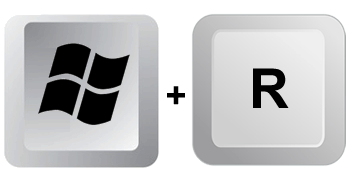
- Dans la fenêtre Exécuter, tapez msconfig, puis cliquez sur OK
- Dans l’onglet Démarrage décocher les applications qui ne doivent plus se lancer au démarrage puis cliquez sur OK
- A la fin il vous demandera si vous voulez redémarrer, vous n’êtes pas obligé de redémarrer tout de suite mais vous pouvez le faire.
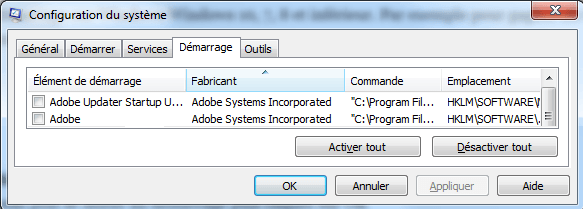
Pourquoi désactiver des programmes et quels programmes désactiver
A force d’installer des applications sur votre ordinateur, vous vous retrouverez avec de nombreux programmes qui se lancent au démarrage. Parmi ces programmes certains sont utiles notamment l’antivirus, d’autres sont moins utiles et n’ont pas besoin de tourner en permanence sur votre PC, à vous de faire le tri.
Pour faire le tri il faut essayer de savoir si l’application est nécessaire pour faire fonctionner correctement le PC ou un logiciel ou si elle juste là pour vous encombrez. Par exemple sur les ordinateurs HP il y a beaucoup d’applications du constructeur HP qui se lancent mais qui ne servent à rien par contre il y en a 2 ou 3 qui servent à faire fonctionner certains composant.
Ne désactiver pas une application si vous ne savez pas ce que vous faites donc, même si dans la plupart des cas il est possible de revenir en arrière.
Vous aimerez aussi
